
TOP

 ニュース・コラム・説明会
ニュース・コラム・説明会

このように集計できます!(見てるとお腹が空いてきちゃいますね)
こんなことで悩んでいませんか?
・お弁当の数の集計や発注内容の管理が大変…
・その日に必要なお弁当の数を聞くのが手間…
・手作業を少しでも減らしたい…!
毎日必要なその業務、ちゃっかり勤太くんで効率化しちゃいましょう!
今回は、発注項目の設定方法と発注方法2種類を紹介していきます。
【ここがポイント】
・出勤時にお弁当の注文ができる
・注文後に管理者による件数や価格の集計ができる
・データを出力により他社と連携できる
【発注項目の例】
メニューから「発注項目設定」を押すと、一覧で確認することが出来ます。
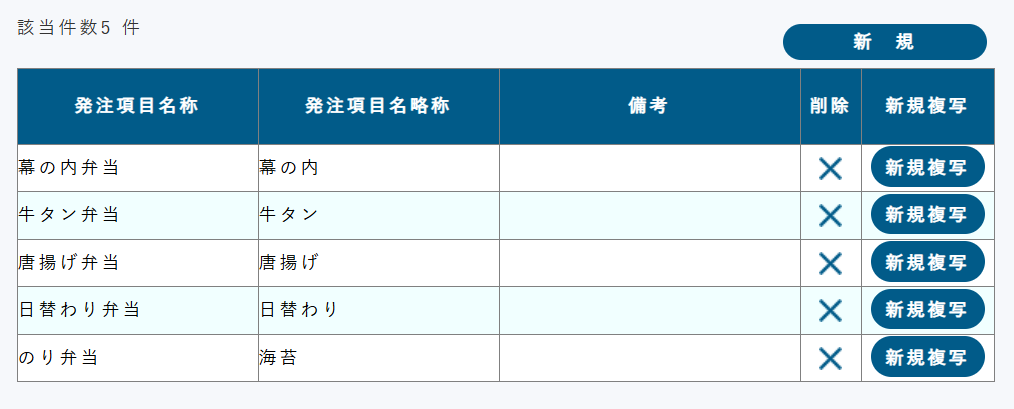
「新規」から発注項目を増やせます。
項目は、名称・金額を設定できます。
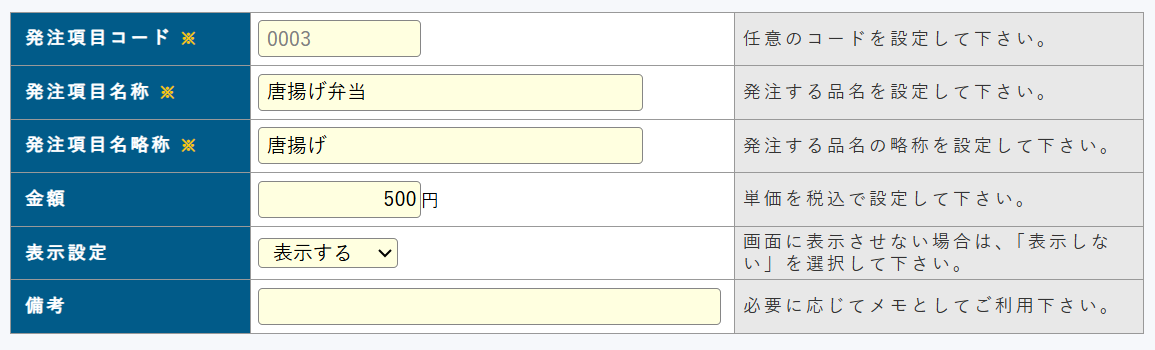
【発注方法】
①発注のみ行う場合
タイムレコーダーを開き、 「発注」ボタンを押します。
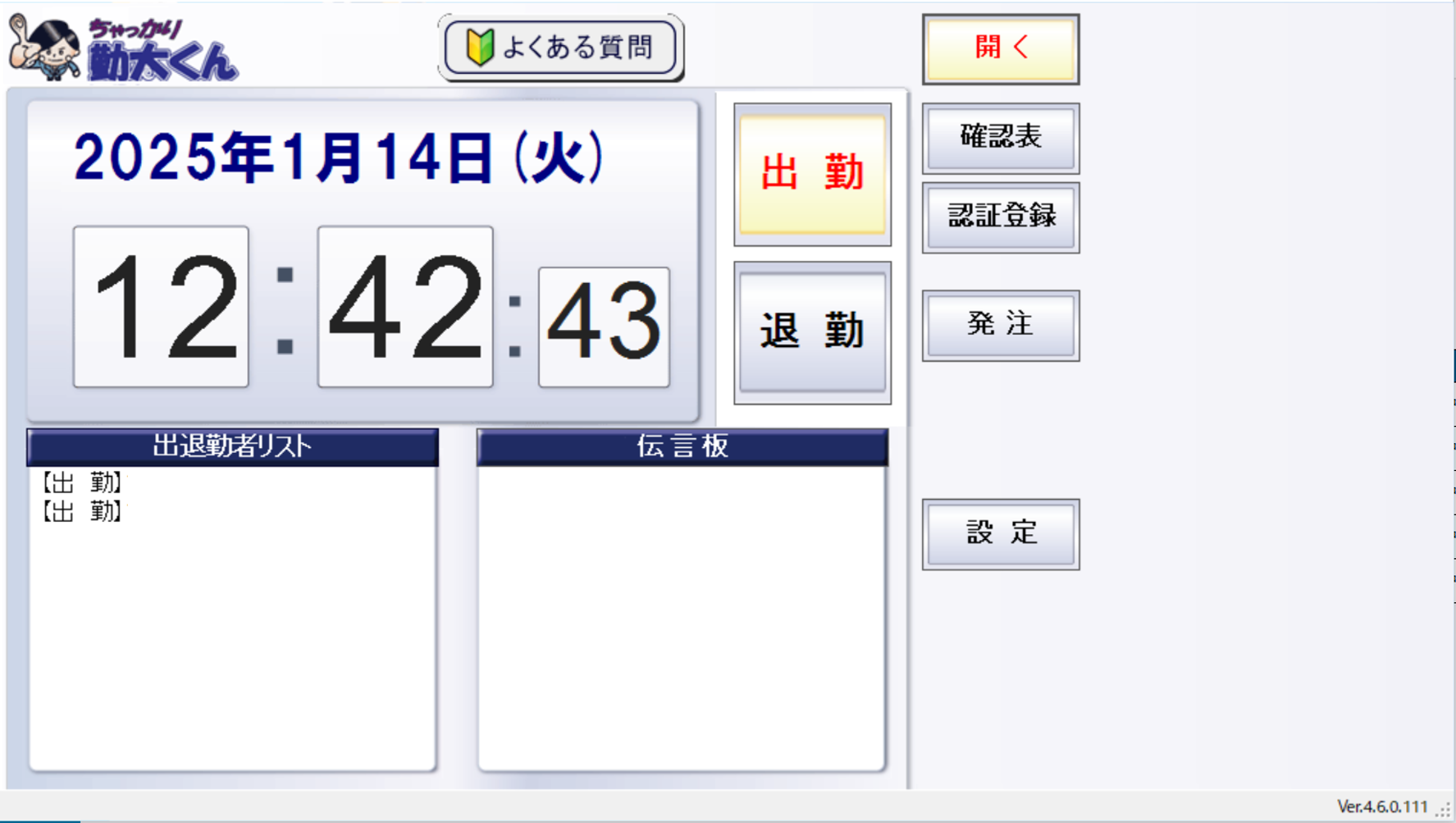
発注したい項目の数量を「+」ボタンで入力し、「確定」ボタンを押すと完了です。
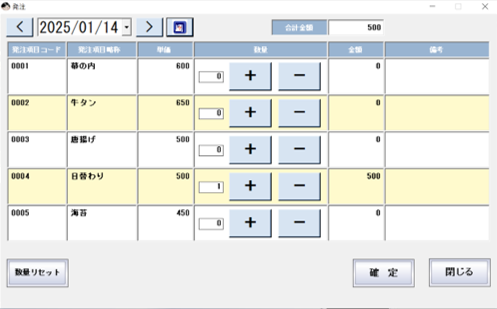
②出勤と発注を同時に行う場合
タイムレコーダーを開き、「設定」ボタンを押します。
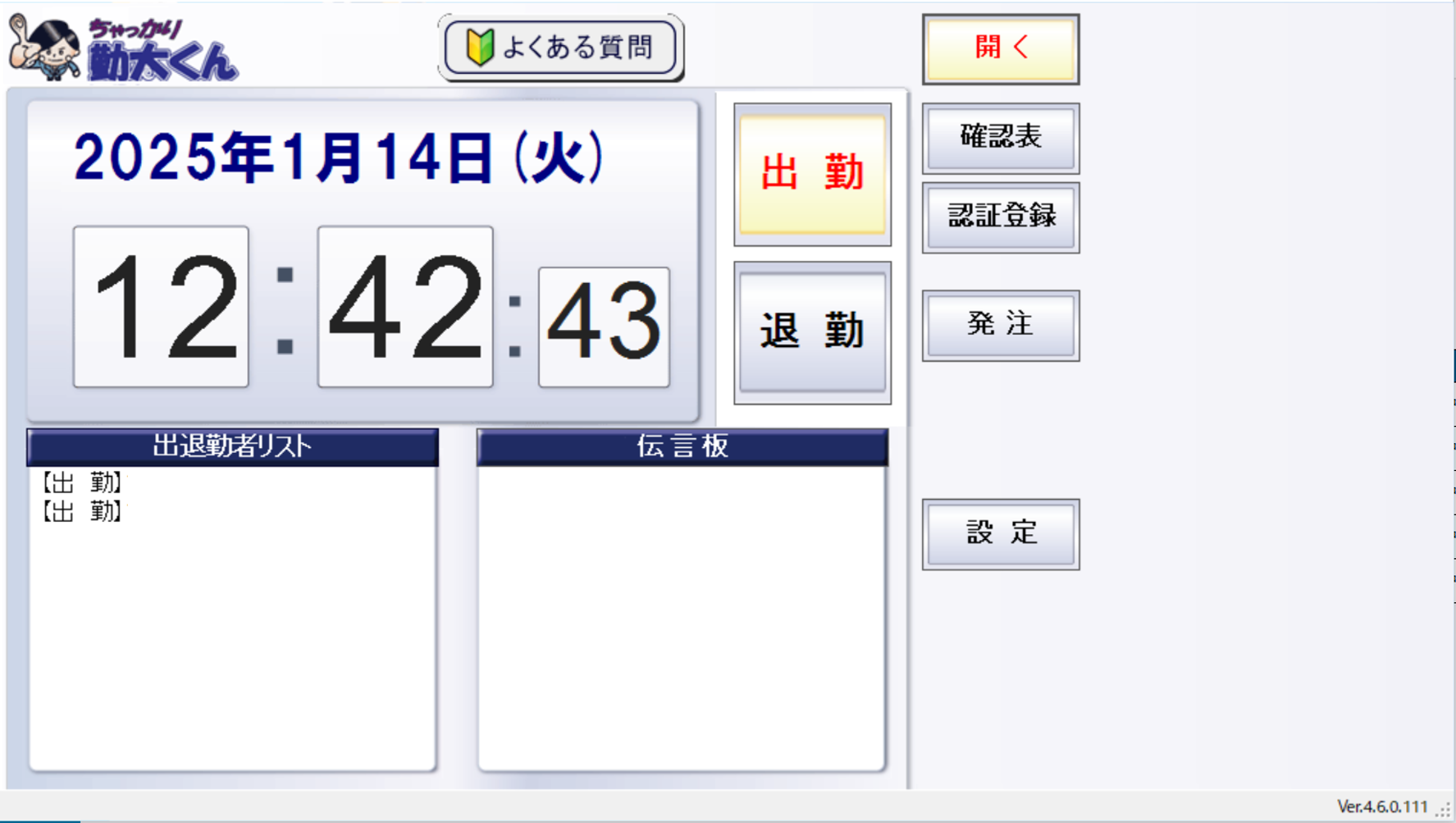
設定画面で「発注機能」「弁当付出勤機能」をそれぞれONにし、発注項目を選択して「確定」を押します。
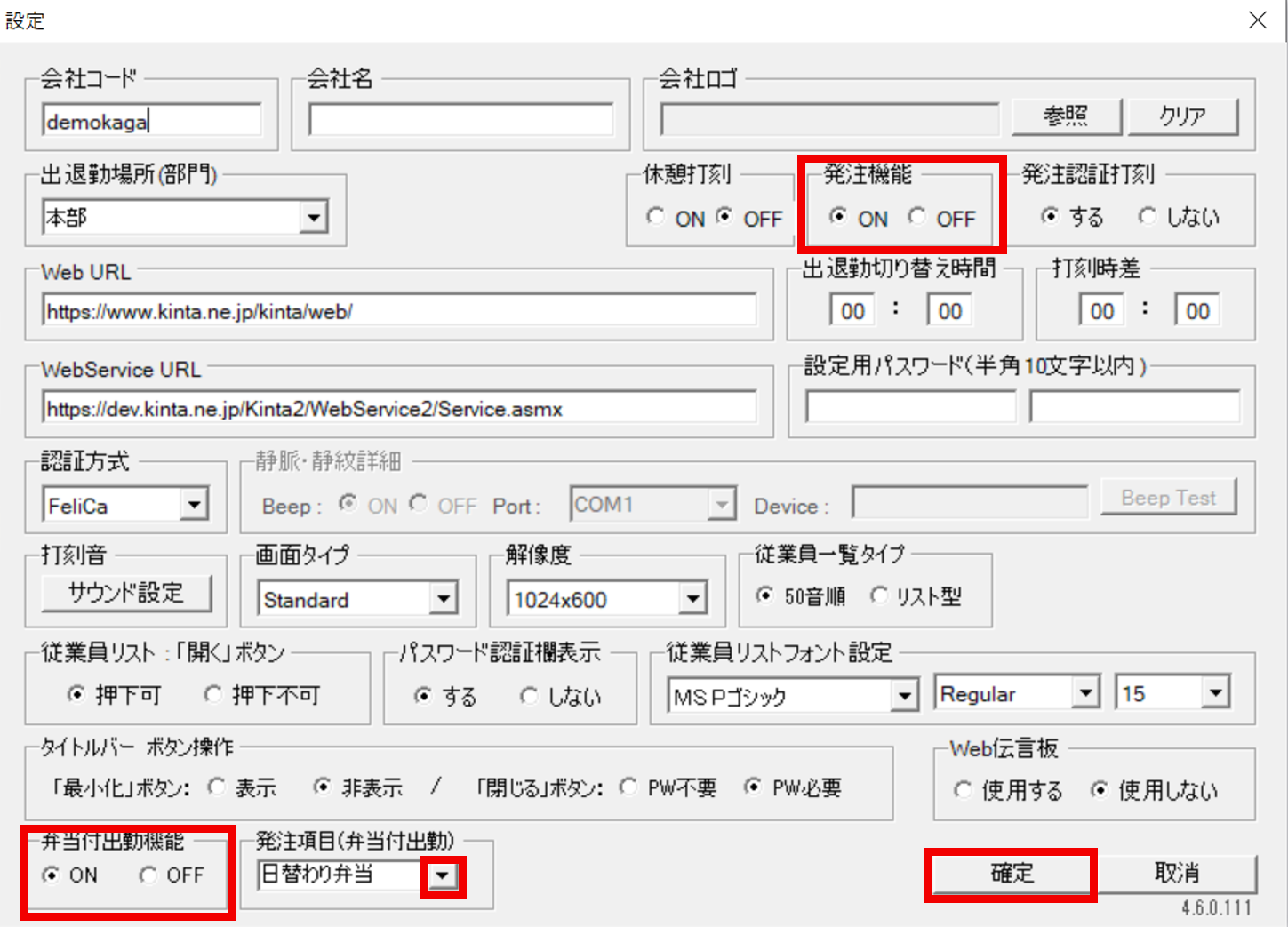
すると、タイムレコーダーのトップ画面に「出勤+発注」ボタンが追加されます。このボタンを選択後に出勤すると、
設定画面で選択した項目が発注されます。
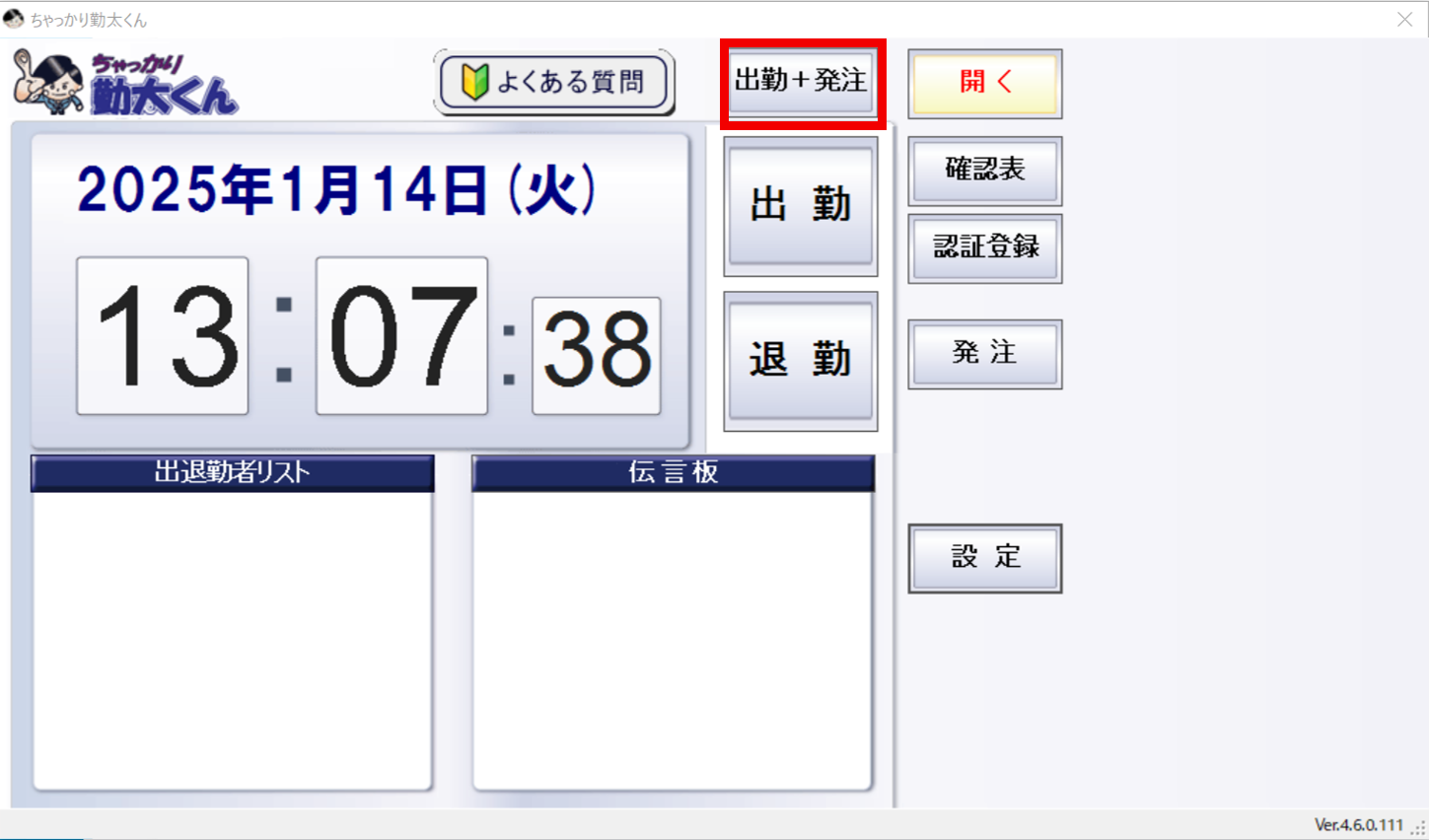
※発注が不要の場合は、通常通り「出勤」ボタンで出勤してください。
【発注一覧の確認・出力方法】
①一覧の確認方法
メニューから、「発注一覧」を押します。
「検索」ボタンを押すと、対象年月日の発注一覧を確認することが出来ます。

②データの出力方法
「Excel」ボタンでデータ出力が出来ます。
発注集計表・発注一覧表がそれぞれ出力可能です。
●発注集計表
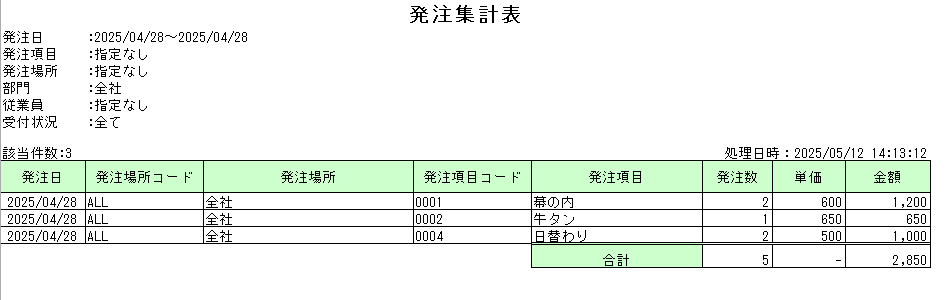
●発注一覧表
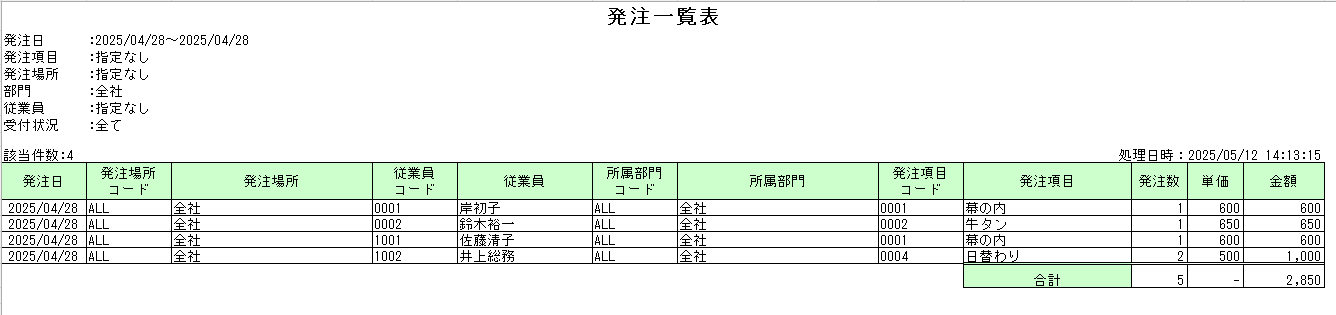
いかがでしたか?
勤怠システムと連動していると、発注の漏れや手作業での集計がなくなります。
負担を減らして日々楽しいランチタイムを過ごしましょう!
<お問い合わせ先>
株式会社エイ・アイ・エス
クラウド事業本部
濱田 亮
Email : kinta-contact@a-i-s.co.jp
〒101-0041
東京都千代田区神田須田町1-3-9
PMO神田万世橋9F
TEL: 03-6260-8858
FAX: 03-6260-8857